Inhoudsopgave
Hoeveelheidsregels
Beschrijving
Nadat u een Hoeveelheidsoverzicht gecreëerd het tabblad wordt verwerkt Bewijs van hoeveelheid waarop u de geëxporteerde hoeveelheden van uw metingen kunt noteren.
De bedragen worden berekend met behulp van formules die in het programma zijn opgeslagen en afhankelijk van het formaat en BUSINESSLicentie is beschikbaar. De rekenwaarden en de resultaten staan op het tabblad Bewijs van hoeveelheid weergegeven in tabelvorm in hoeveelheidsregels.
Als een artikel is gemarkeerd in de artikelboom, worden alle aantalregels weergegeven die voor dit artikel zijn geregistreerd.

Is de inzending Posten gemarkeerd, worden alle posities van de cursus getoond. De positie waaraan de aantalregel is toegewezen, wordt weergegeven in de eerste kolom.

Maak een hoeveelheidsregel
Klik je in het menu Bewijs van hoeveelheid auf  of druk op de toets +om een nieuwe hoeveelheidsregel toe te voegen. Of klik op
of druk op de toets +om een nieuwe hoeveelheidsregel toe te voegen. Of klik op  om een andere hoeveelheidsregel in te voegen vóór de gemarkeerde hoeveelheidsregel.
om een andere hoeveelheidsregel in te voegen vóór de gemarkeerde hoeveelheidsregel.

Ga door de hoeveelheidsregel met Enter of Tab en voer de volgende gegevens in:
| kolom | Beschrijving |
|---|---|
| Item nr. | Is de vermelding in de positiestructuur Posten is gemarkeerd en u maakt een nieuwe hoeveelheidsregel, moet u elke aantalregel aan een artikel toewijzen. Voer het artikelnummer in of selecteer door op te klikken  selecteer het artikel waaraan u de hoeveelheidsregel wilt toewijzen. over- Ctrl + F of selecteer het artikel waaraan u de hoeveelheidsregel wilt toewijzen. over- Ctrl + F of  u kunt een zoekvenster openen en het Positie overnemen. u kunt een zoekvenster openen en het Positie overnemen. Als een artikel in de artikelboom is gemarkeerd en u een nieuwe hoeveelheidsregel aanmaakt, wordt de nieuwe hoeveelheidsregel automatisch aan dit artikel toegewezen. |
| KE | Draag dat Referentienummer of selecteer door op te klikken  selecteer de referentie-indicator die u voor de hoeveelheidsregel wilt gebruiken. selecteer de referentie-indicator die u voor de hoeveelheidsregel wilt gebruiken. |
| FNo | Voer het formulenummer van de formule waarmee u het bedrag wilt berekenen. over- Ctrl + F of  u kunt ook een zoekvenster openen en het Formule toepassen. u kunt ook een zoekvenster openen en het Formule toepassen. |
| Werte | Voer de individuele rekenwaarden van de geselecteerde formule in. |
| Resultaat | Het resultaat wordt automatisch berekend met behulp van de geselecteerde formule en de ingevoerde formulewaarden en kan niet worden bewerkt. |
| Opmerking | Voer uw aantalregelbeschrijving in. De ... gebruiken Tekstconstanten is mogelijk. |
| Adres | Het referentieadres wordt automatisch toegewezen volgens het formaat en het startnummer dat u tijdens de Maak een hoeveelheidsoverzicht hebben gezet. |
Het is ook mogelijk om hoeveelheidsoverzichtregels in te voegen vóór de eerste hoeveelheidsoverzichtregel van een artikel. Het referentieadres wordt achteruit geteld. Het maximum aantal van het in te voegen nummer is daarom beperkt totdat een bestaande regel voor het aantal records verschijnt met het bijbehorende nummer.
voorbeeld: Hoeveelheidsafschriftregels voor positie 02 vóór het eerste referentieadres 000060 worden ingevoegd in de volgorde 000059, 000058,… 000051. Het volgende referentieadres is al toegewezen op positie 01 met de waarde 000050, zodat er maximaal 02 regels worden ingevoegd voor de eerste regel van het hoeveelheidsoverzicht op positie 9 kan.
Verander de Startnummer van het referentieadres de eerste regel van het hoeveelheidsoverzicht van een artikel handmatig om later meer regels te kunnen invoegen. Merk in het bijzonder op dat de eerste regel van het hoeveelheidsoverzicht van een hoeveelheidsoverzicht standaard begint met de index 0000000 (REB analoog aan 00000A0).
Positie overnemen
Is de vermelding in de positiestructuur Posten is gemarkeerd en u maakt een nieuwe hoeveelheidsregel, moet u elke aantalregel aan een artikel toewijzen. Als een positie is gemarkeerd in de positiestructuur, wordt de nieuwe aantalregel automatisch aan deze positie toegewezen.
Open in het nieuwe hoeveelheid regel in de kolom Item nr. een lijst met alle vacatures door op te klikken  of ...
of ...

… Klik je in het menu Bewijs van hoeveelheid auf  of markeer de cel en druk op Ctrl + F.
of markeer de cel en druk op Ctrl + F.
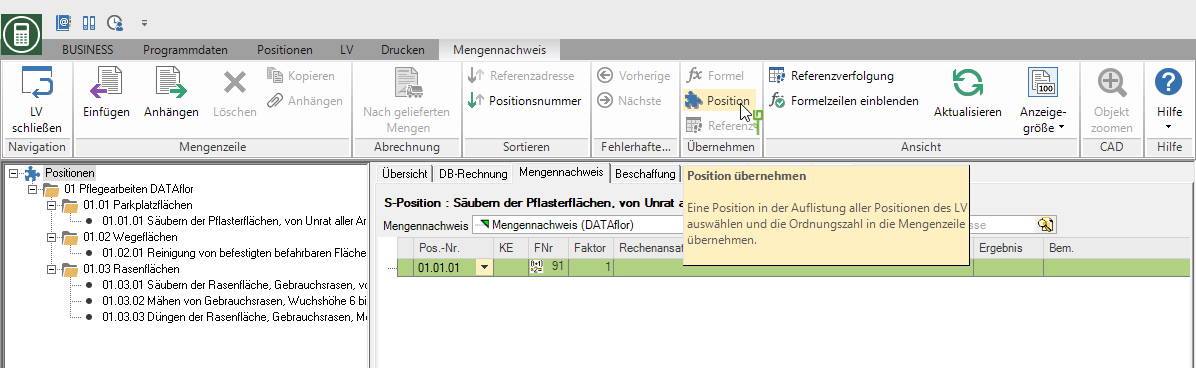
De dialoog Selecteer positienummer wordt geopend. Markeer de gewenste positie met klikken of met behulp van de pijltjestoetsen en bevestig uw keuze met [Nemen] of Enter.

Referentienummer
Referentielabels worden gebruikt om hoeveelheidsregels te classificeren en te onderscheiden. Er zijn verschillende referentie-indicatoren beschikbaar voor de verschillende formaten die kunnen worden ingesteld voor een hoeveelheidscertificaat.
Open in het nieuwe hoeveelheid regel in de kolom KE een lijst met alle referentie-ID's die beschikbaar zijn in het ingestelde formaat door op te klikken  .
.

De volgende referentiecodes zijn mogelijk in de verschillende formaten:
| mark | Beschrijving |
|---|---|
| H | (Hulpwaarde) Verkrijgbaar in alle formaten. Hulpwaarden worden tussen haakjes weergegeven en vloeien niet rechtstreeks naar de berekening van het itemtotaal. In een formule met meerdere regels moet de indicator worden ingesteld op de eerste regel van de formule. Het resultaat van de hele formule wordt als hulpwaarde gegeven. Hulpwaarden worden intern opgeslagen met 6 decimalen en dienovereenkomstig afgedrukt in het referentieoverzicht. |
| Z | (Subtotaal) Verkrijgbaar in REB 23.003 en REB 23.003 (2009). In DATAflor en REB 23.004 kan worden gebruikt via de formule 060. De formule 060 staat in zijn eigen formuleregel en vereist een referentie-startadres en een eindadres. Verwijzing naar kruispositie is niet toegestaan. |
| P | (Item totaal) Verkrijgbaar in REB 23.003 en REB 23.003 (2009). In DATAflor en REB 23.004 kan worden gebruikt via de formule 061. Formule 061 staat in zijn eigen formuleregel en vereist geen verdere informatie. |
| E | (Resultaat) Verkrijgbaar in REB 23.003. In DATAflor, REB 23.003 (2009) en REB 23.004, kan naar alle hoeveelheidsregels worden verwezen. |
| * | (Commentaarregel) Verkrijgbaar in alle formaten in verschillende lengtes. |
Formule toepassen
Om hoeveelheden vast te leggen, bepaal je eerst welke formule wordt gebruikt voor de berekening.
Markeer in het nieuwe hoeveelheid regel de cel in de kolom FNo. en voer het nummer van de formule in of ...
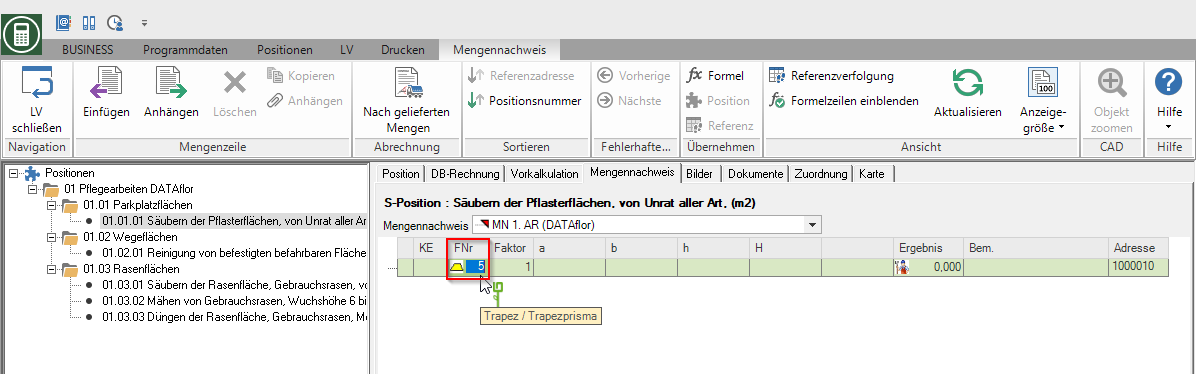
... U opent een overzicht met alle formules die voor u beschikbaar zijn voor het ingestelde formaat en accepteert de gewenste formule. Klik hiervoor in het menu Bewijs van hoeveelheid auf  of druk op Ctrl + F.
of druk op Ctrl + F.

De dialoog Formule hulp wordt geopend. Markeer de gewenste formule door erop te klikken of met de pijltjestoetsen en bevestig uw keuze met [Nemen] of Enter.
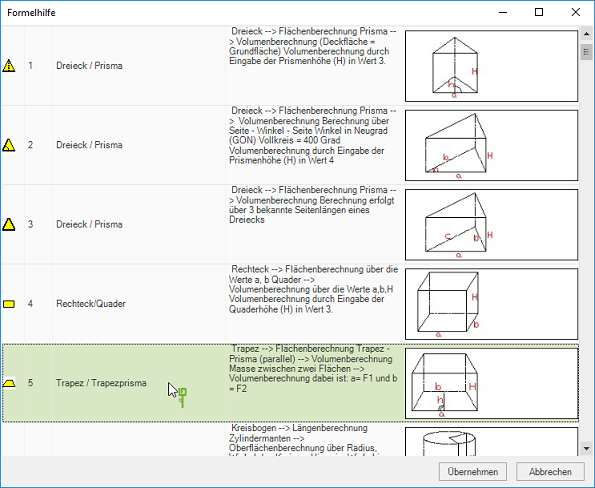
Accepteer referentie
Voor elke waarde van een formule kan een hulpwaarde, resultaat, subtotaal of artikeltotaal van dit hoeveelheidsoverzicht worden geselecteerd en als referentie naar de hoeveelheidsregel worden overgebracht.
Markeer in het nieuwe hoeveelheid regel selecteer de cel waarin u een waarde wilt overboeken van een andere hoeveelheidsregel en klik in het menu Bewijs van hoeveelheid auf  of markeer de cel en druk op Ctrl + F.
of markeer de cel en druk op Ctrl + F.
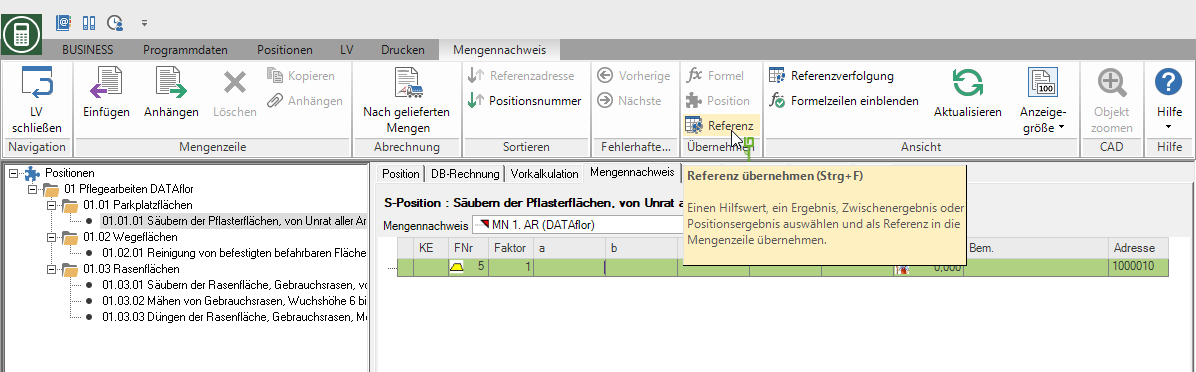
De dialoog geloofsbrieven wordt geopend. Kies degene die je wilt Referentienummer  , markeer de positie door te klikken of gebruik de pijltjestoetsen en bevestig uw keuze met [Nemen] of Enter.
, markeer de positie door te klikken of gebruik de pijltjestoetsen en bevestig uw keuze met [Nemen] of Enter.

De referentie wordt weergegeven met uw referentieadres in verticale lijnen.
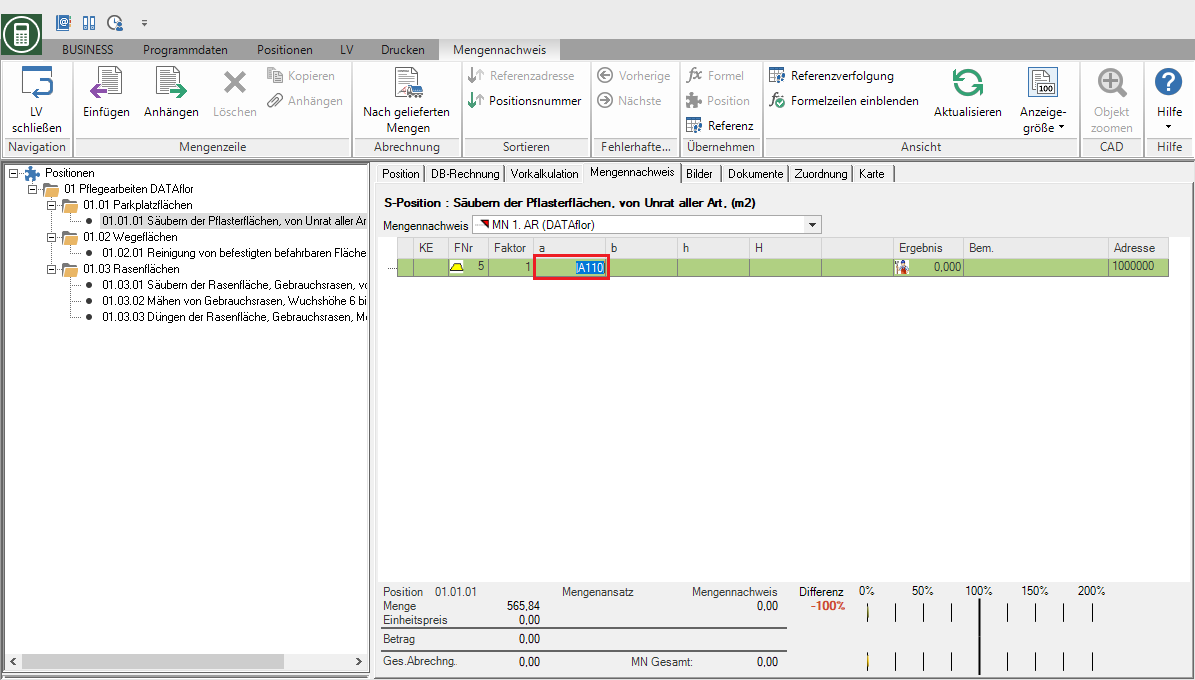
Referentie-tracking
Die Funktion Referentie-tracking geeft u een overzicht van de aantalregels waarin wordt verwezen naar de waarde van de gemarkeerde aantalregel.
Selecteer de aantalregel waarnaar wordt verwezen en klik in het menu Bewijs van hoeveelheid op de ingang Referentie-tracking.

De dialoog Referentie-tracking wordt geopend. Alle aantalregels die betrekking hebben op de geselecteerde aantalregel worden weergegeven.

Zoals positie
Als bewijs van hoeveelheden in Formaat DATAflor zit in de formule 091 de functie Zoals positie te verwijderen. Het totale bedrag van het geselecteerde item wordt in de formule opgenomen.
Draag in het veld Berekeningsaanpak de waarde zoals Pos (positienummer) = en bevestig met Enter.
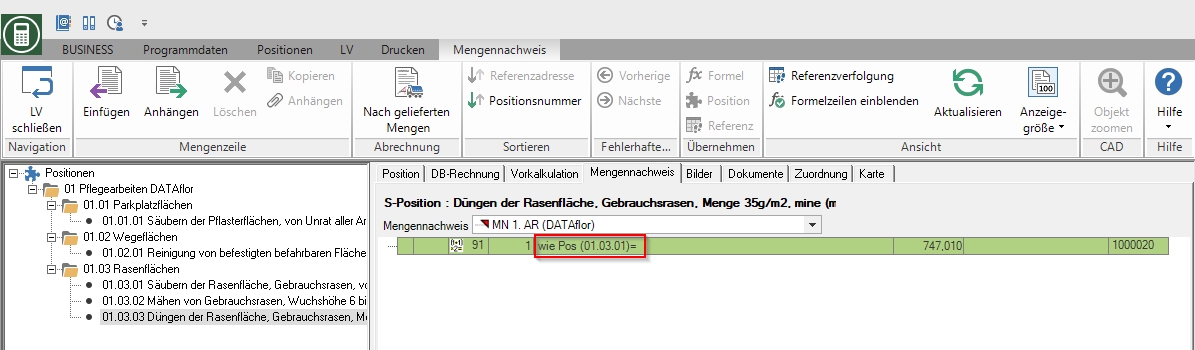
Grafische voorstelling
Onder de positiestructuur ziet u een grafische weergave van de formule van de gemarkeerde aantalregel.

Op het tabblad geometrie de gebruikte formule wordt weergegeven met de ingevoerde waarden. Hier heeft u de mogelijkheid om de opgenomen formule (oppervlakte) te controleren op plausibiliteit. Dit is vooral handig als u werkt met formule 22 (Gauss-Elling-oppervlak). Op deze manier kunt u heel eenvoudig de juistheid van de ingevoerde coördinaten controleren.

Hoeveelheid vergelijking
In het onderste deel van het tabblad Bewijs van hoeveelheid de hoeveelheden die voor het artikel zijn geregistreerd, worden vergeleken met de bestelhoeveelheid.
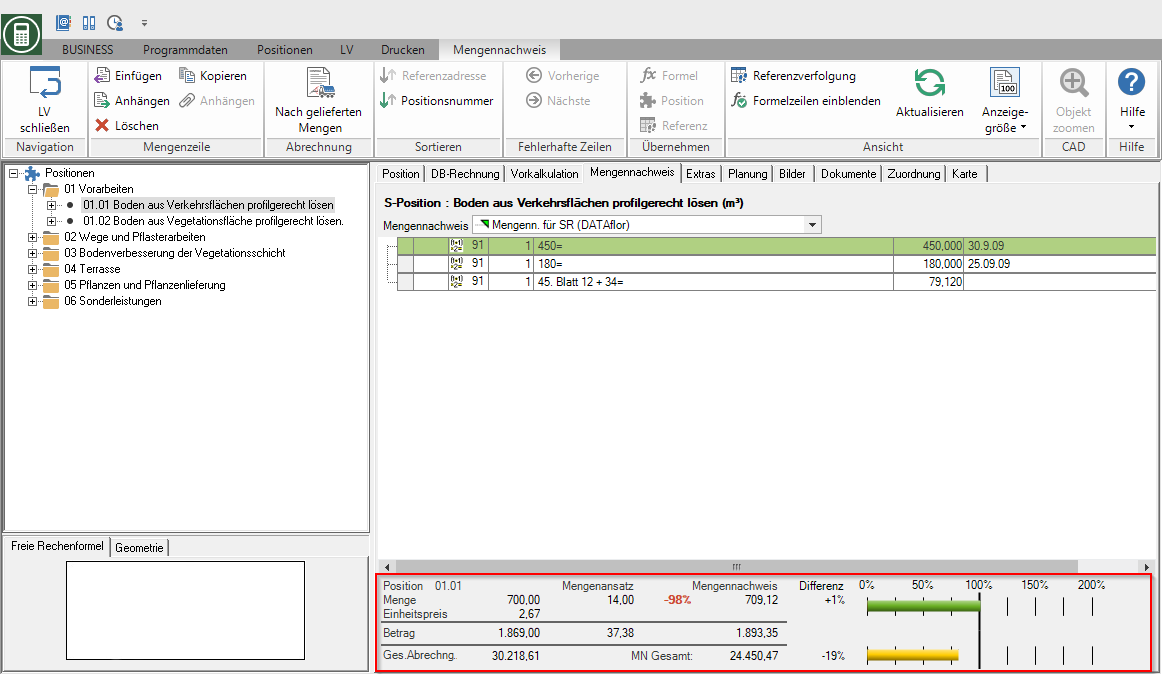
| Feld | Beschrijving |
|---|---|
| Aantal | Weergave van het geregistreerde artikel, hoeveelheid en hoeveelheid verificatiehoeveelheid van het artikel. |
| verschil | Weergave van de procentuele afwijking van de hoeveelheid of hoeveelheidsbewijshoeveelheid ten opzichte van de artikelhoeveelheid. Afwijkingen <> 10% zijn in rood gemarkeerd (in overeenstemming met VOB-aanvullingen of prijsonderhandelingsruimte). |
| Eenheidsprijs | Eenheidsprijs (EP) van het artikel. |
| bedrag | Het artikelbedrag dat resulteert uit de respectieve hoeveelheid en de eenheidsprijs. |
| Totaal LV | Het totale bedrag dat resulteert uit de hoeveelheden (artikelhoeveelheid of hoeveelheid bewijsmateriaal). Bovendien wordt ook de procentuele afwijking van het totale bedrag van de hoeveelheidsbewijs tot de som LV van de artikelhoeveelheid weergegeven. |
In het staafdiagram aan de rechterkant laat de kleurweergave van de geregistreerde hoeveelheden direct zien of de bestelde hoeveelheid is bereikt of dat er te veel is gefactureerd. De balk in het diagram wordt rood weergegeven als de bestelhoeveelheid nog niet is bereikt of met meer dan 10% is overschreden.
Kopieer de aantalregel
Markeer de hoeveelheidsregel of met Ctrl of Shift meerdere aantalregels en klik in het menu Bewijs van hoeveelheid auf  . De gemarkeerde aantalregels worden naar de buffer gekopieerd.
. De gemarkeerde aantalregels worden naar de buffer gekopieerd.

Markeer vervolgens de positie in de positiestructuur waarin u de aantalregels wilt invoegen, open het tabblad Bewijs van hoeveelheid en klik in het menu Bewijs van hoeveelheid auf  .
.

De aantalregels uit de buffer zijn toegevoegd voor de gemarkeerde positie.

Hoeveelheidsregel verwijderen
Markeer de hoeveelheidsregel of met Ctrl of Shift meerdere aantalregels en klik in het menu Bewijs van hoeveelheid auf  .
.

Bij het verwijderen van een hoeveelheidsregel waarnaar in andere formules wordt verwezen, wordt u eerst gevraagd of alle verwijzingen moeten worden vervangen door de waarde.
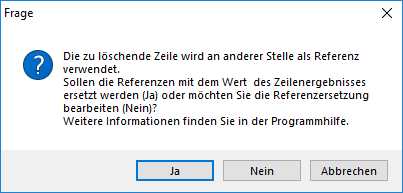
Als u niet alle verwijzingen door de waarde wilt vervangen, kiest u [Nee]. De Referentie-tracking naar de hoeveelheid regel wordt geopend. Hier kunt u voor elke aantalregel kiezen of u de referentie wilt verwijderen of met de waarde vervangen zou willen. Open hiervoor het keuzemenu  aan het begin van de regel en selecteer de gewenste functie.
aan het begin van de regel en selecteer de gewenste functie.
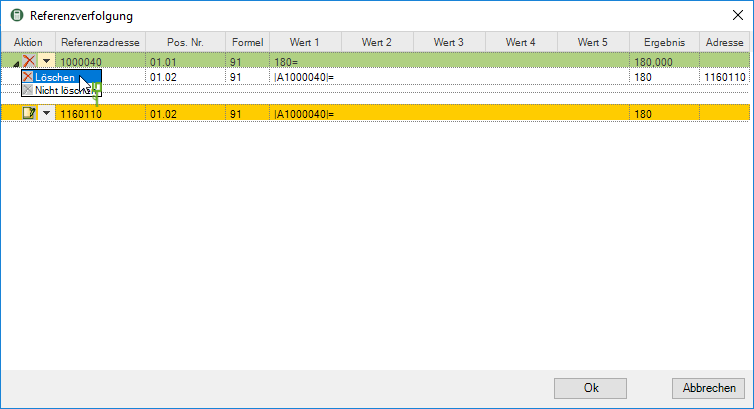
Bevestig uw invoer met [OK].
Sorteer de weergave
Onjuiste aantalregels
Hoeveelheidsregels waarvoor geen resultaat kan worden berekend, worden in rood gemarkeerd als onjuist. Als er onjuiste aantalregels zijn voor de hoeveelheidsverificatie, verschijnt het menu Bewijs van hoeveelheid over  en
en  gebaseerd op de gemarkeerde hoeveelheid regel de vorige of volgende er kan een verkeerde aantalregel worden geselecteerd.
gebaseerd op de gemarkeerde hoeveelheid regel de vorige of volgende er kan een verkeerde aantalregel worden geselecteerd.
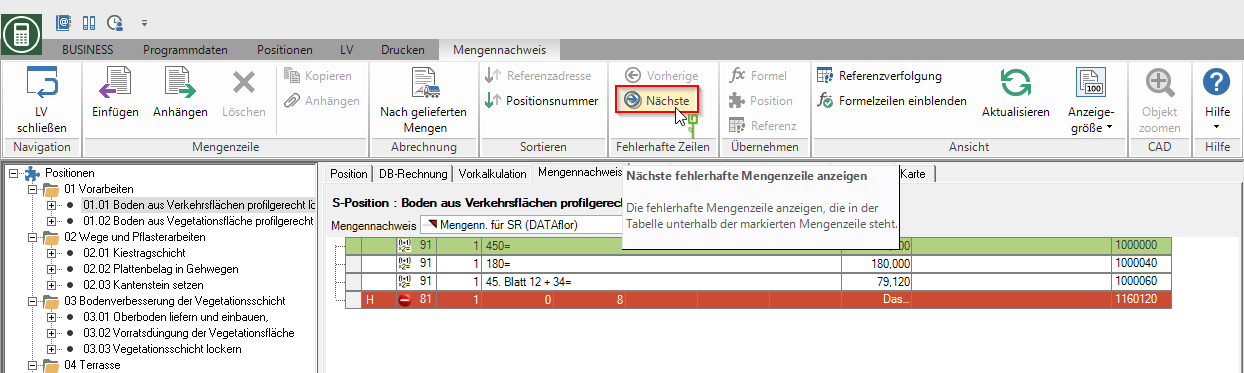
Formuleregels weergeven / verbergen
Meer dan  en
en  in het menu Bewijs van hoeveelheid kan de ondergeschikte regels gebruiken alle meerregelige formules in de reclame Ein- of verborgen zijn.
in het menu Bewijs van hoeveelheid kan de ondergeschikte regels gebruiken alle meerregelige formules in de reclame Ein- of verborgen zijn.

Toon ander hoeveelheidsoverzicht
De verwerking van de hoeveelheidsregels vindt plaats voor de hoeveelheidsbewijs die actief (groen) is in het projectmanagement. De geregistreerde hoeveelheden inactieve (grijze) hoeveelheidscertificaten kunnen alleen worden bekeken, niet bewerkt. Selecteer in het veld Bewijs van hoeveelheid het vereiste bewijs van hoeveelheid.
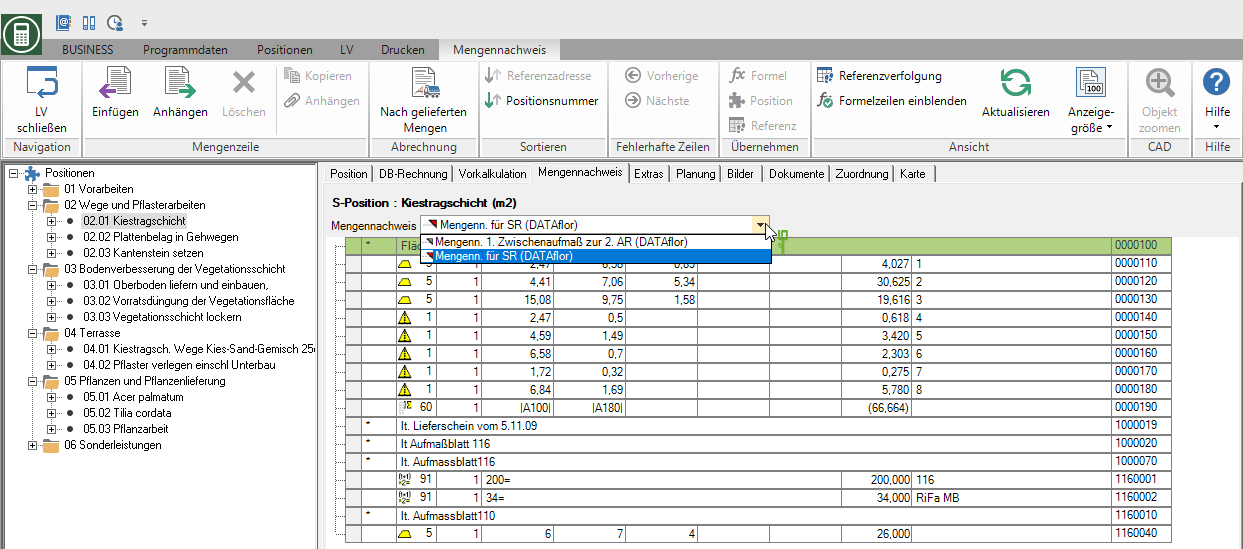
Leid aantalregels af van de artikelhoeveelheid
De functie is beschikbaar om snel een hoeveelheidscertificaat aan te maken Bewerk hoeveelheden beschikbaar binnen positieverwerking. Hiermee kunt u de artikelhoeveelheid automatisch overbrengen naar het aantalrecord voor alle of geselecteerde artikelen (bijv. Planten). Er wordt een hoeveelheidsregel met een vrije formule (91) gemaakt voor de geselecteerde artikelen en het aantal wordt ingevoerd.
Hoeveelheidsregel van pakbon
Bij het vastleggen Afleverbonnen van materiaal en Afleverbonnen voor planten in de nacalculatie kunt u de optie activeren Facturering volgens de geleverde hoeveelheden maak automatisch een hoeveelheidsregel voor de geselecteerde positie in het actieve hoeveelheidsoverzicht van de LV. Om deze optie automatisch in te stellen voor bepaalde posities in het invoermasker, activeert u voor positie in het menu Bewijs van hoeveelheid de knop Volgens geleverde hoeveelheden. In het hoofdstuk Facturering volgens de geleverde hoeveelheden vindt u een uitgebreide omschrijving van de functie.


